nvidia驱动程序更新出现一个错误的解决方法分享下载
很多玩家和设计师在选择显卡时一般都会首选nvidia,但是在使用过程中难免会遇到一些问题,比如驱动程序更新出现一个错误,导致安装失败,这该怎么办?针对这个问题,知识兔小编整理了两种解决办法,快来试试哪种适合你吧。
方法一:
1、首先进入nvidia官网。
2、接着在其中选择我们的显卡型号、操作系统,点击“搜索”。
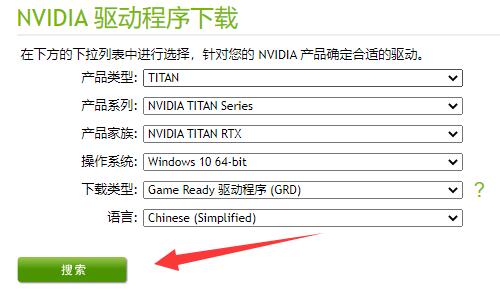
3、搜索到之后,点击图示位置“搜索”按钮。

4、随后再点击其中的“下载” 。

5、然后知识兔创建下载任务,点击“下载”。
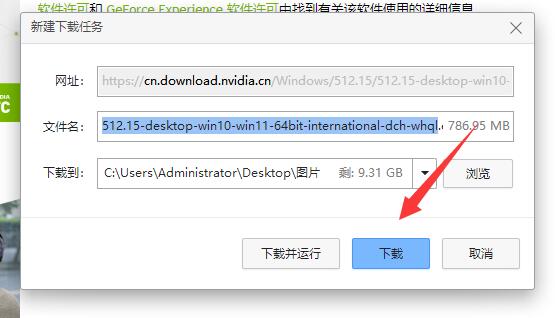
6、下载完成后,双击运行nvidia驱动安装程序就可以了。

方法二:
1、手动安装驱动就有可能会出现这个问题,所以建议大家自动安装。
2、首先右键“此电脑”,进入计算机“管理”。

3、接着进入系统工具下的“设备管理器”。

4、右键需要安装的驱动程序,点击“更新驱动程序”。

5、在弹出窗口选择“浏览我的电脑以查找驱动程序”。
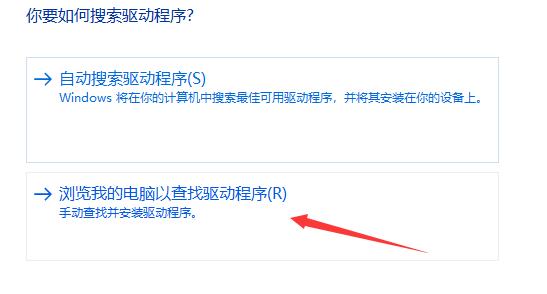
6、然后知识兔点击浏览,找到“C:\Windows\System32\DriverStore”文件夹。
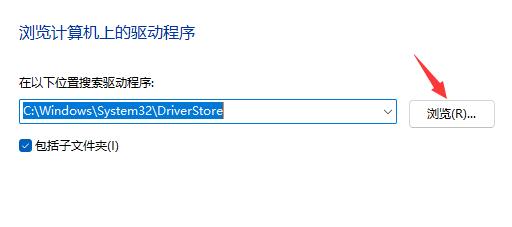
7、最后点击“下一步”就能为你自动安装与系统兼容的驱动程序了。
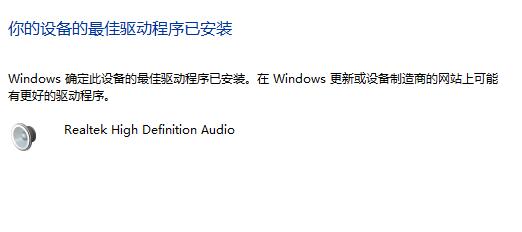
下载仅供下载体验和测试学习,不得商用和正当使用。

![PICS3D 2020破解版[免加密]_Crosslight PICS3D 2020(含破解补丁)](/d/p156/2-220420222641552.jpg)




![彼处水如酒破解版[百度云资源] _彼处水如酒 v1.0中文破解版(附游戏攻略)下载](/wp-content/uploads/2023/12/12/06/24574296920000.jpeg)

